Så här löser du ditt WordPress Admin (wp-admin) katalog
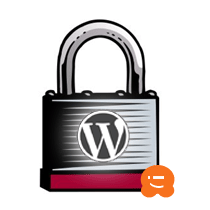
När du läser titeln, undrar du nog att inte wp-admin-katalogen är redan lösenordsskyddad. Du måste logga in rätt. Jo det är sant, men för att lägga till ett extra lager av säkerhets populära webbplatser lägger ofta till ett extra lager av autentisering. För några dagar sedan började vi se någon misstänkt aktivitet på WPBeginner, så vår värd HostGator rådde oss att lösenordsskydda vår WordPress admin katalog. Uppenbarligen populära webbplatser som Mashable gör detsamma. I den här artikeln kommer vi att visa dig en stegvis guide om hur du lösenordsskyddar din WordPress admin (wp-admin) katalog.
För att hålla det enkelt och enkelt kommer vi bara att täcka cPanel webbhotell företag här bara för att cPanel har ett tillräckligt enkelt gränssnitt för att lägga till lösenordsskyddade kataloger.
Logga in på din cPanel. Bläddra ner tills du ser fliken Säkerhet. Klicka på ikonen "Lösenordsskydda kataloger".

När du klickar på det kommer en lightbox popup att dyka upp och be om katalogplats. Klicka bara på webbrot. När du är där, navigera till mappen där din WordPress är värd. Klicka sedan på / wp-admin / mappen. Du kommer att se en skärm så här:

Markera bara rutan för att skydda katalogen med lösenord. Skapa sedan en användare för katalogen. Nu räcker det. Nu när du försöker komma åt din wp-admin-katalog ska du se en obligatorisk autentiseringskod så här:

Manuell metod
Skapa först en .htpasswds-fil. Du kan göra det enkelt genom att använda denna generator. Ladda upp den här filen utanför din / public_html / katalog. En bra väg skulle vara:
home / user / .htpasswds / public_html / wp-admin / passwd /
Skapa sedan en .htaccess-fil och ladda upp den i / wp-admin / directory. Lägg sedan till följande koder där:
AuthName "Endast administratörer" AuthUserFile /home/yourdirectory/.htpasswds/public_html/wp-admin/passwd AuthGroupFile / dev / null AuthType basic kräver användaren putyourusernamehere
Du måste uppdatera ditt användarnamn där inne. Glöm inte att uppdatera authUserFile-sökvägen.
Jag har ett 404-fel eller ett alltför många omdirigeringsfel
Jo det kan hända beroende på hur din server är konfigurerad. För att åtgärda problemet, öppna din huvudsakliga WordPress .htaccess-fil och lägg till följande kod innan WordPress-reglerna börjar.
ErrorDocument 401 standard
Nå där har du det. Nu har du dubbel autentisering för ditt WordPress-administrativa område. Detta är ett bra alternativ för att begränsa wp-admin-åtkomst via IP-adress.
Uppdatering: Så här åtgärdar du Admin Ajax-problemet
Om du löser ditt lösenord för din WordPress-administratörskatalog, kommer den att bryta Ajax-funktionaliteten i fronten (om den används). I vårt fall har vi inga plugins som använder ajax i fronten. Men om du gör det, så här är hur du löser problemet.
Öppna .htaccess-filen som finns i din / Wp-admin / mapp (det här är inte den viktigaste .htaccess-filen som vi redigerade ovan).
I Wp-admin. Htaccess-filen klistra in följande kod:
Order tillåta, neka Tillåt från alla Nöjda alla
Källa: Sivel


